
Cómo desvincular una sesión de pantalla

Si eres un usuario avanzado en la línea de comandos de Linux, es posible que esté familiarizado con la herramienta de pantalla. Screen es un administrador de terminales que te permite crear, ejecutar y administrar varias sesiones de terminal dentro de una sola ventana. Sin embargo, a veces, es importante saber cómo desvincular una sesión de pantalla de la terminal actual. En este artículo, te enseñaremos cómo hacerlo de manera efectiva.
¿Qué es Screen?
Screen es una herramienta que se utiliza para administrar sesiones de terminal en Linux. Con Screen, puedes crear varias sesiones de terminal y ejecutar múltiples comandos en ellas simultáneamente. Además, también puedes desvincular y volver a unir sus sesiones más tarde para continuar con su trabajo sin perder el progreso.
Cómo desvincular una sesión de pantalla
Para desvincular una sesión de pantalla, sigue los siguientes pasos:
Paso 1: Abre una sesión de terminal
Abre tu terminal para empezar. Si ya tienes una sesión de pantalla activa, deberás ver su nombre en la barra de estado de la terminal.
Paso 2: Accede a tu sesión de pantalla
Accede a la sesión de screen que deseas desvincular. Para ello, utiliza el comando:
screen -r nombre_de_la_sesion
Este comando te unirá a tu sesión de pantalla activa.
Paso 3: Desvincula tu sesión de pantalla
Para desvincular tu sesión de pantalla, utiliza el siguiente comando:
Ctrl + A, D
Este comando te llevará de vuelta a la terminal regular mientras tu sesión de pantalla sigue ejecutando en segundo plano.
Cómo volver a unir una sesión de pantalla
Para volver a unir una sesión de pantalla, sigue los siguientes pasos:
Paso 1: Abre una sesión de terminal
Abre tu terminal y asegúrate de que no hay otras sesiones de pantalla activas o en segundo plano.
Paso 2: Accede a tu sesión de pantalla
Accede a la sesión de screen que deseas unir utilizando el siguiente comando:
screen -r nombre_de_la_sesion
Este comando te unirá de nuevo a tu sesión de pantalla activa.
Conclusión
Screen es una herramienta extremadamente útil para administrar sesiones de terminal en Linux. Saber cómo desvincular y volver a unir tus sesiones de pantalla es una habilidad importante que todo usuario avanzado de Linux debe tener. Ahora que conoces cómo hacerlo, ¡prueba estas funciones y mejora tu productividad en la línea de comando!
Preguntas frecuentes
¿Qué es Screen?
Screen es un administrador de sesiones de terminal para Linux.
¿Cómo puedo desvincular una sesión de Screen?
Para desvincular una sesión de Screen, en la sesión activa, presiona Ctrl + A, D.
¿Cómo puedo volver a unir una sesión de Screen?
Para volver a unir una sesión de Screen, utiliza el siguiente comando: screen -r nombre_de_la_sesion.
¿Puedo ejecutar varios comandos en una sola sesión de Screen?
Sí, puedes ejecutar varios comandos en una sola sesión de Screen.

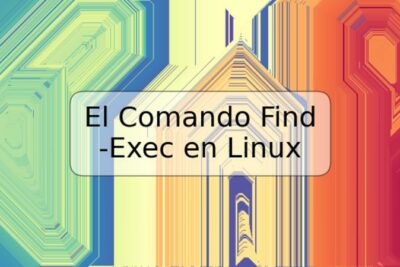
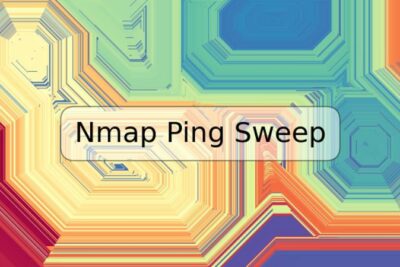



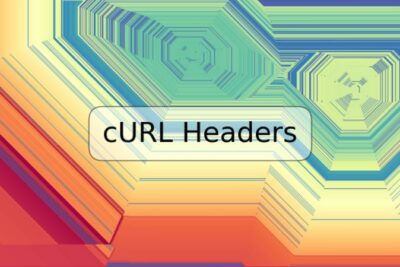





Deja una respuesta